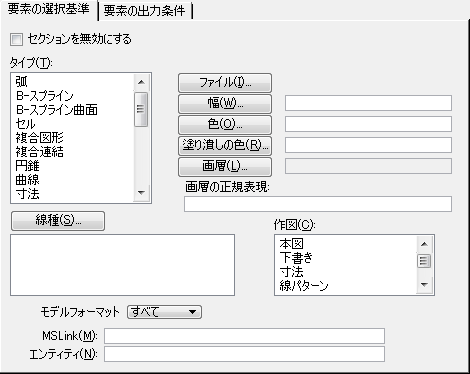ペンテーブルセクションの要素の選択基準を設定するには
- 必要に応じて、「ペンテーブルを修正」ダイアログボックスで「要素の選択基準」タブをクリックします。
- (オプション) このセクションの設定を処理時に使用しない場合、「セクションを無効にする」チェックボックスをオンにします。
- (オプション) 「基準としてセクション名を使用」チェックボックス(「要素の選択基準」タブ)をオンにできるのは、ファイルがDWGファイルの場合、またはCTB/STBファイルをインポートした場合です。
- 「タイプ」リストボックスで、要素のタイプを選択します。連続していない複数のタイプを選択するには、<Ctrl>キーを押しながらクリックして複数のタイプを選択します。連続している複数のタイプを選択するには、<Shift>キーを押しながらクリックしてタイプの範囲を選択します。
- 「ファイル」 ボタンをクリックして、処理するファイルを指定します。
- 次の1つを行います。
- 次の1つを行います。
- 次の1つを行います。
- 次の1つを行います。
- 「線種」 ボタンをクリックし、「線種を選択」ダイアログボックスのコントロールを使用して線種を選択します。
- 「作図」リストボックスで、作図方法を選択します。
- 「MSLink」フィールドに mslink列 の値を入力します。
- 「エンティティ」フィールドで、エンティティの番号をキー入力します。